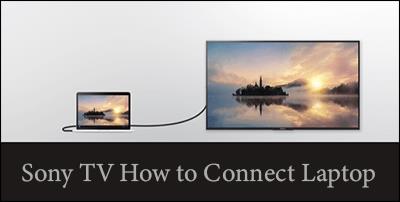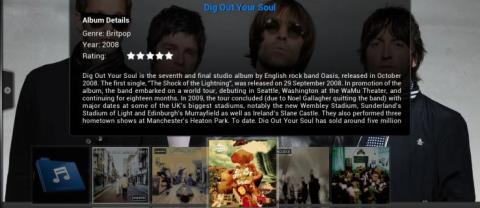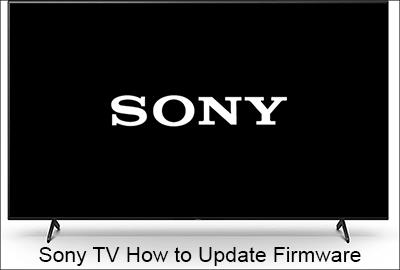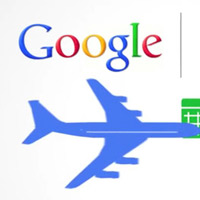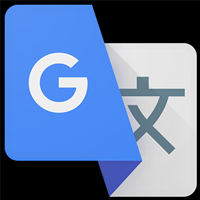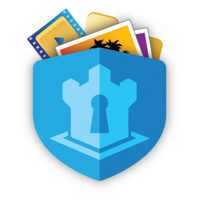Cara Memperbaiki Lampu TV TCL Berkedip

Banyak pemilik TV TCL mengalami masalah dengan lampu berkedip di bagian bawah layarnya. Seringkali TV juga tidak mau menyala saat lampu menyala
Memperbarui Sony TV membantu Anda mengakses peningkatan fitur, perbaikan bug, dan aplikasi lainnya. Hal ini tidak hanya membantu meningkatkan pengalaman menonton Anda, namun juga menjaga TV Sony Anda tetap beroperasi dengan benar. Jika Anda bertanya-tanya bagaimana cara memperbarui firmware Sony TV, artikel ini akan membahas langkah-langkah dan tip untuk melakukannya dengan benar.

Memperbarui Firmware
Untuk pengalaman terbaik menggunakan TV Sony Anda, selalu perbarui perangkat lunak dan firmware terbaru. Pembaruan firmware dapat dilakukan secara otomatis atau manual melalui internet atau offline melalui USB flash drive.
Melakukan Update Firmware melalui Internet Secara Otomatis
Sangat disarankan untuk memiliki firmware terbaru di TV Sony Anda. Untuk memastikan hal ini terjadi, biarkan opsi “Pengunduhan perangkat lunak otomatis” atau “Periksa pembaruan secara otomatis” tetap “Aktif” jika Anda memiliki model yang mengizinkan hal ini. Opsi ini akan mengirimi Anda pemberitahuan setiap kali pembaruan tersedia.
Pertama, atur opsi “Pengunduhan perangkat lunak otomatis” atau “Periksa pembaruan secara otomatis”. Langkah ini tidak diperlukan pada beberapa model.
Untuk model Google TV:





Untuk pemilik model TV Android Sony:




Perlu diperhatikan bahwa tidak semua TV Sony memiliki opsi “Status dan Diagnostik”.
Unduh Pembaruan dan Instal Langsung Dari Internet
Sebelum memulai opsi ini, penting untuk diperhatikan bahwa ada risiko tinggi kerusakan perangkat keras dengan metode ini. Jangan matikan TV Anda atau tekan tombol apa pun saat menginstal pembaruan. Selain itu, jangan mencabut TV dari stopkontak AC. Kehilangan daya saat pembaruan firmware sedang berlangsung dapat menyebabkan kerusakan parah yang mungkin membuat TV tidak responsif atau memerlukan perbaikan.
Semua petunjuk di layar harus diikuti untuk mengunduh firmware dan menginstalnya dengan sukses. Perhatikan bahwa pesan notifikasi dan posisinya mungkin berbeda antar model.
Hal pertama yang harus dilakukan adalah memeriksa pembaruan secara manual di internet.



Untuk model Android TV atau Google TV lainnya tanpa fitur ini:



Langkah-langkah ini membawa Anda ke layar “Mencari perangkat lunak terbaru”. Pemberitahuan akan muncul jika perangkat lunak sudah diperbarui. Dalam hal ini, Anda tidak perlu melakukan pembaruan apa pun pada TV Sony Anda.
Lakukan Pembaruan Firmware Melalui Drive USB Tanpa Internet
Gunakan drive USB jika TV Anda tidak memiliki akses internet dan Anda perlu memperbarui firmware secara manual. Anda perlu mengunjungi situs dukungan Sony dan mengunduh pembaruan. Anda harus melakukan hal berikut:






Anda akan melihat LED di TV berkedip setelah pembaruan dimulai. TV mungkin hidup atau mati selama pembaruan. Jangan sentuh tombol apa pun. TV akan otomatis restart setelah selesai. Setelah selesai, lepaskan drive USB Anda.
Model TV Lainnya Selain Model TV Google dan Android
Saat Anda menjalankan pembaruan firmware dari internet, langkah-langkah yang diikuti mungkin berbeda dari satu sistem ke sistem lainnya. Anda mungkin mendapatkan pesan “Pembaruan Perangkat Lunak Diperlukan” pada beberapa model. Jika Anda mendapatkan pesan seperti itu, tekan tombol "Beranda" pada remote Anda. Langkah selanjutnya bergantung pada apa yang Anda lihat ditampilkan di layar.
Jika Anda melihat tombol “Bantuan” di sudut kanan:


Jika tidak ada opsi “Bantuan” di sisi kanan layar, Anda perlu mengikuti langkah-langkah di bawah ini:


Apa yang Harus Dilakukan Jika Tidak Ada Opsi Pembaruan Perangkat Lunak di Menu
Pada beberapa model Sony lama, Anda tidak dapat memaksa TV untuk mencari pembaruan. Dalam kasus seperti ini, satu-satunya pilihan adalah mendapatkan “Pembaruan Perangkat Lunak Otomatis.” Hal ini memungkinkan TV mencari pembaruan secara otomatis saat dalam mode siaga. Prompt instalasi dikirim setelah pengunduhan.






Mengatur TV Anda untuk mendapatkan pembaruan perangkat lunak otomatis berarti menghindari penundaan.
Memperbarui Tanpa Koneksi Internet
Jika Anda tidak memiliki koneksi internet, jangan khawatir. Anda bisa mendapatkan firmware terbaru melalui sinyal siaran jika Anda tidak memiliki koneksi internet. Bila opsi perangkat lunak otomatis diatur ke “Aktif”, Anda akan mendapatkan pembaruan perangkat lunak melalui sinyal siaran secara otomatis.
Perlu diperhatikan bahwa pembaruan otomatis dengan cara ini tidak tersedia di semua model TV. Setelah pembaruan, Anda mungkin harus mengatur ulang jam TV.
Pembaruan otomatis biasanya dimulai saat TV Anda dalam mode siaga. Selama pembaruan, TV memancarkan LED oranye, dan pada saat itu, TV tidak merespons tombol panel kontrol atau remote control hingga pembaruan selesai.
Selalu Perbarui TV Sony Anda
Dengan informasi di atas, Anda seharusnya dapat mengakses pembaruan firmware terbaru pada perangkat Anda. Jika Anda mengalami masalah saat mencoba memperbarui, Anda mungkin harus melakukan reset pabrik. Lakukan ini dengan mengakses menu “Pengaturan” di Sony TV dan memilih “Penyimpanan dan Reset” diikuti dengan “Reset data pabrik.” Jika ini tidak membantu, Anda mungkin perlu menghubungi dukungan Sony atau pengecer Anda untuk mendapatkan bantuan.
Apakah salah satu langkah di atas membantu Anda memperbarui firmware Sony TV? Apakah Anda menghadapi masalah dalam prosesnya? Beri tahu kami di bagian komentar di bawah.
Banyak pemilik TV TCL mengalami masalah dengan lampu berkedip di bagian bawah layarnya. Seringkali TV juga tidak mau menyala saat lampu menyala
Menghubungkan TV Sony dan laptop memberi Anda layar besar dan gambar lebih baik. Hal ini dilakukan melalui mirroring atau casting. Dengan alat yang tepat, Anda
Apa itu Kodi? Saat membangun sistem home theater terbaik, semua perangkat keras di dunia tidak dapat memberikan keadilan bagi Anda tanpa perangkat lunak yang unggul
Masalah umum yang dialami pengguna TV Hisense adalah TV mereka mati tanpa alasan yang jelas. Tidak ada yang lebih membuat frustrasi jika Anda berada di tengah-tengahnya
Jika Anda kekurangan ide untuk acara TV berikutnya yang layak untuk pesta, lusinan mesin pencari rekomendasi acara TV tersedia di web. Teruslah membaca sampai
Anda semua sedang bersantai di sofa dan menyalakan Hisense Smart TV, hanya saja tidak terjadi apa-apa, atau mungkin Anda melihat pesan yang memberitahukan bahwa tidak ada sambungan.
Cahaya membantu menyempurnakan tampilan TV Anda secara keseluruhan, memberikan cahaya yang halus. Dan jika TV masih baru, cahaya itu mungkin tidak mengganggu Anda. Tapi sudah berakhir
Jika Anda pernah ke toko elektronik, Anda mungkin memperhatikan TV yang dipajang menampilkan konten visual serupa. Pegunungan yang megah, laut yang berkilauan,
Lihat pintasan keyboard Peacock TV terbaik yang akan membantu Anda mengontrol pemutaran media, volume, masuk/keluar layar penuh dengan mudah, dan banyak lagi.
Banyak TV TCL modern dilengkapi dengan konektivitas Bluetooth. Ini memberi pengguna kesempatan untuk menyambungkan berbagai aksesori berkemampuan Bluetooth, seperti nirkabel
Memperbarui Sony TV membantu Anda mengakses peningkatan fitur, perbaikan bug, dan aplikasi lainnya. Hal ini tidak hanya membantu meningkatkan kemampuan menonton Anda
Google Flights secara bertahap menegaskan posisinya dibandingkan dengan aplikasi pencarian tiket pesawat murah.
Jajanan kini menjadi bidang kuliner yang terkenal, diminati banyak orang dan terutama anak muda. Jajanannya selalu enak, eye-catching, tiap tahun selalu ada hidangan baru dan unik. Di sini, WebTech360 akan menghadirkan area makanan ringan paling populer di dunia.
Anda ingin tahu tentang cinta Anda di masa depan? Anda ingin tahu orang seperti apa pasangan Anda saat memulai hubungan baru? Dengarkan apa yang dikatakan kartu Tarot tentang cinta Anda.
Misteri kematian legenda sepak bola Argentina, Diego Maradona terungkap
Panduan membuat es krim buah sangat sederhana dan enak. Dengan bahan-bahan sederhana dan blender serba guna Anda bisa memiliki es krim yang keren untuk seluruh keluarga.
Google Translate atau Google Translate adalah salah satu alat terjemahan yang paling terkenal dan digunakan saat ini. Cukup unduh paket bahasa untuk digunakan di komputer Anda, pengguna dapat dengan bebas menggunakan Google Translate tanpa Internet.
Setelah liburan yang tak terlupakan, akan sangat buruk jika semua foto yang Anda kerjakan tiba-tiba menghilang atau perangkat Anda dicuri. Karena itu, ambil sekantong 7 tips untuk menghindari kehilangan file gambar saat bepergian di bawah.
Jejaring sosial pariwisata Hahalolo baru saja diluncurkan secara resmi tetapi dengan cepat mendapat perhatian besar dari para pecinta wisata.
Google Earth adalah salah satu alat paling ampuh untuk menjelajahi bumi dan ruang langsung dari desktop Anda. Mengetahui tips Google Earth yang berguna akan membantu Anda memaksimalkan aplikasi ini.